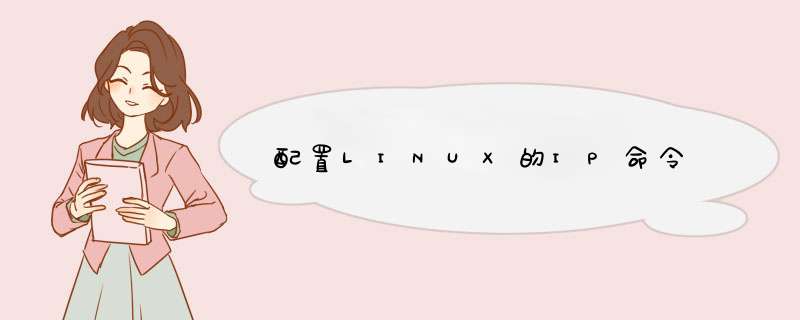
1、首先使用root用户登录到linux *** 作系统。
2、右键点击计算机桌面空白处,点击“Open Terminal”,打开命令终端。
3、在命令行输入 ifconfig 命令查看当前配置的IP地址,然后输入 vim /etc/sysconfig/network-scripts/ifcfg-eth0 命令,打开文件编辑界面。
4、在ifcfg-eth0文件编辑界面,按下任意键开启编辑状态,设置BOOTPROTO为dhcp还是static,dhcp表示自动获取IP地址,static表示设置静态地址,配置IPADDR、NETMASK、GATEWAY的值。
5、配置好之后,按下esc键,输入 :wq命令保存编辑的内容并退出文件编辑界面。返回到命令界面后,输入 service network restart ,重新启动network网络服务。
6、配置好之后,可以在其他计算上使用Ping命令测试连通性。
Linux配置ip地址的两种方法,实验环境为centos7.6方法1:nmcli工具配置 (centos7以下版本不支持该方法)第一步,通过nmcli connection查看网卡名称[root@localhost ~]# nmcli connection NAME UUID TYPE DEVICEeth0 09be0948-faf1-43b6-a5a4-c19efab0bb48 ethernet eth0第二步,配置ip,网关,dns,并设置网卡开机自动启动,最后开启网卡[root@localhost ~]# nmcli connection modify eth0 ipv4.addresses "192.168.1.201/24" 说明:配置地址和掩码 [root@localhost ~]# nmcli connection modify eth0 ipv4.gateway "192.168.1.1" 说明:配置网关 [root@localhost ~]# nmcli connection modify eth0 ipv4.dns "180.76.76.76" 说明:配置dns [root@localhost ~]# nmcli connection modify eth0 ipv4.method manual 说明:地址获取的方法为手动配置而不是dhcp [root@localhost ~]# nmcli connection modify eth0 autoconnect yes 说明:开机自动打开网卡 [root@localhost ~]# nmcli connection up eth0 说明:立即打开网卡 Connection successfully activated (D-Bus active path: /org/freedesktop/NetworkManager/ActiveConnection/4)第三步,查看结果(这里使用ip addr命令查看,较新版本Linux系统支持该命令)[root@localhost ~]# ip addr1: lo: mtu 65536 qdisc noqueue state UNKNOWN group default qlen 1000 link/loopback 00:00:00:00:00:00 brd 00:00:00:00:00:00 inet 127.0.0.1/8 scope host lo valid_lft forever preferred_lft forever inet6 ::1/128 scope host valid_lft forever preferred_lft forever2: eth0: mtu 1500 qdisc pfifo_fast state UP group default qlen 1000 link/ether 00:0c:29:84:23:62 brd ff:ff:ff:ff:ff:ffinet 192.168.1.201/24 brd 192.168.1.255 scope global noprefixroute eth0 valid_lft forever preferred_lft forever inet6 fe80::b7ad:e2ed:832e:99a9/64 scope link noprefixroute valid_lft forever preferred_lft forever测试通信[root@localhost ~]# ping www.baidu.com PING www.a.shifen.com (61.135.169.121) 56(84) bytes of data. 64 bytes from 61.135.169.121 (61.135.169.121): icmp_seq=1 ttl=53 time=34.7 ms 64 bytes from 61.135.169.121 (61.135.169.121): icmp_seq=2 ttl=53 time=27.9 ms 64 bytes from 61.135.169.121 (61.135.169.121): icmp_seq=3 ttl=53 time=24.1 ms 64 bytes from 61.135.169.121 (61.135.169.121): icmp_seq=4 ttl=53 time=25.2 ms 64 bytes from 61.135.169.121 (61.135.169.121): icmp_seq=5 ttl=53 time=24.2 ms ^C --- www.a.shifen.com ping statistics --- 5 packets transmitted, 5 received, 0% packet loss, time 4005ms rtt min/avg/max/mdev = 24.177/27.277/34.718/3.970 ms 方法2:通过vi编辑网卡配置文件(最新版rhel8或centos8不推荐该方法,老版本rhel6及以下推荐该方法)第一步,通过vi或vim打开配置文件[root@localhost ~]# vim /etc/sysconfig/network-scripts/ifcfg-eth0第二步,编辑相关的参数TYPE=Ethernet PROXY_METHOD=none BROWSER_ONLY=no BOOTPROTO=none DEFROUTE=yes IPV4_FAILURE_FATAL=no IPV6INIT=yes IPV6_AUTOCONF=yes IPV6_DEFROUTE=yes IPV6_FAILURE_FATAL=no IPV6_ADDR_GEN_MODE=stable-privacy NAME=eth0 UUID=09be0948-faf1-43b6-a5a4-c19efab0bb48 DEVICE=eth0 ONBOOT=yes IPADDR=192.168.1.202 PREFIX=24 GATEWAY=192.168.1.1 DNS1=180.76.76.76 PEERDNS=no vi的编辑方法是,输入字母i,进行编辑,编辑完成后,按esc,再按:wq 保存退出。如果不保存,则是:q!退出第三步,重启网络服务[root@localhost ~]# service network restart Restarting network (via systemctl): [ OK ]第四步,查看结果并测试通信(这里用ifconfig命令来查看,各种版本Linux均支持该命令)[root@localhost ~]# ifconfig eth0 eth0: flags=4163 mtu 1500 inet 192.168.1.202 netmask 255.255.255.0 broadcast 192.168.1.255 inet6 fe80::b7ad:e2ed:832e:99a9 prefixlen 64 scopeid 0x20 ether 00:0c:29:84:23:62 txqueuelen 1000 (Ethernet) RX packets 1117 bytes 127303 (124.3 KiB) RX errors 0 dropped 0 overruns 0 frame 0 TX packets 564 bytes 69559 (67.9 KiB) TX errors 0 dropped 0 overruns 0 carrier 0 collisions 0 [root@localhost ~]# ping www.baidu.com PING www.a.shifen.com (61.135.169.125) 56(84) bytes of data. 64 bytes from 61.135.169.125 (61.135.169.125): icmp_seq=1 ttl=53 time=28.2 ms 64 bytes from 61.135.169.125 (61.135.169.125): icmp_seq=2 ttl=53 time=30.9 ms ^C --- www.a.shifen.com ping statistics --- 3 packets transmitted, 2 received, 33% packet loss, time 2003ms rtt min/avg/max/mdev = 28.228/29.590/30.953/1.373 ms [root@localhost ~]# 配置地址的两种方法就介绍到这里。 但是查看地址时,我们并没有看到网关和dns,那么网关和dns怎么看呢,用以下两条命令即可 [root@localhost ~]# route -n 通过查看路由表来知道网关 Kernel IP routing table Destination Gateway Genmask Flags Metric Ref Use Iface 0.0.0.0 192.168.1.1 0.0.0.0 UG 100 0 0 eth0 [root@localhost ~]# cat /etc/resolv.conf 通过查看rsolv.conf文件来查看dns # Generated by NetworkManager nameserver 180.76.76.76 更多网络技术公开课,腾讯课堂搜“ 众元教育 ”,戳 免费公开课 ,可直接听课哦!首先你得知道几个命令:\x0d\x0aifconfig 查看网卡信息的命令(网卡以eth0~ethN命名,看你网卡用的是哪个)。另外,它只在root用户下可能,一般普通用户不能用。\x0d\x0aroute -n 查看路由的命令。\x0d\x0acat /etc/resolv.conf查看DNS,配置DNS可在这个文件配置\x0d\x0a命令行里有三种修改IP方法,其中一种是临时的,重启后就没有了,在此不提了。只说两种永久生效的:\x0d\x0a1,在命令行里,通过命令调出图形界面配置,比较直观,容易配置:\x0d\x0a命令\x0d\x0asetup\x0d\x0ad出图形界面,选择network configuration ---->回车----->两个选项,第一个是网卡,第二个是DNS,在此不多讲了。写太多了,最主要是很直观。\x0d\x0a最后配置完了后,点TAB键或者上下左右键 选:OK---->save--->save&quit--->quit\x0d\x0a\x0d\x0a2,命令行编写配置文件来实现,一般你的网卡是eth0.\x0d\x0a# vi /etc/sysconfig/network-scripts/ifcfg-eth0 \x0d\x0aDEVICE=eth0 #描述网卡对应的设备别名,例如ifcfg-eth0的文件中它为eth0 \x0d\x0aBOOTPROTO=static #设置网卡获得ip地址的方式,可能的选项为static,dhcp或bootp,分别对应静态指定的 ip地址,通过dhcp协议获得的ip地址,通过bootp协议获得的ip地址 \x0d\x0aBROADCAST=192.168.0.255 #对应的子网广播地址 \x0d\x0aHWADDR=00:07:E9:05:E8:B4 #对应的网卡物理地址 \x0d\x0aIPADDR=192.168.0.2 #如果设置网卡获得 ip地址的方式为静态指定,此字段就指定了网卡对应的ip地址 \x0d\x0aIPV6INIT=no \x0d\x0aIPV6_AUTOCONF=no \x0d\x0aNETMASK=255.255.255.0 #网卡对应的网络掩码 \x0d\x0aNETWORK=192.168.0.0 #网卡对应的网络地址 \x0d\x0aONBOOT=yes #系统启动时是否设置此网络接口,设置为yes时,系统启动时激活此设备\x0d\x0a\x0d\x0a修改对应网卡的网关的配置文件\x0d\x0avi /etc/sysconfig/network \x0d\x0aNETWORKING=yes(表示系统是否使用网络,一般设置为yes。如果设为no,则不能使用网络,而且很多系统服务程序将无法启动)\x0d\x0aHOSTNAME=localhost(设置本机的主机名,这里设置的主机名要和/etc/hosts中设置的主机名对应)\x0d\x0aGATEWAY=192.168.1.1(设置本机连接的网关的IP地址。)欢迎分享,转载请注明来源:内存溢出

 微信扫一扫
微信扫一扫
 支付宝扫一扫
支付宝扫一扫
评论列表(0条)